Камера на ноутбуке – это полезная функция, которая позволяет вести видео-конференции, делать селфи, проводить онлайн-трансляции и много другого. Однако не всегда она включена изначально. Если вы не знаете, как включить камеру на своем ноутбуке, не волнуйтесь – мы поможем вам разобраться!
Способы включения камеры на ноутбуке могут различаться в зависимости от модели устройства и операционной системы, но мы рассмотрим наиболее популярные способы. Перед тем как приступить, убедитесь, что камера физически установлена и не заблокирована.
В большинстве случаев для включения камеры на ноутбуке необходимо запустить специальное приложение, которое обычно предустановлено на устройстве. Оно может называться "Камера", "Web-камера" или иметь название производителя ноутбука. Найдите значок приложения на рабочем столе или в меню "Пуск" и запустите его. Если вы наткнулись на предупреждение о том, что камера не обнаружена, проверьте настройки приватности и безопасности вашей операционной системы.
Проверка наличия камеры на ноутбуке
Перед тем как включать камеру на ноутбуке, необходимо убедиться в ее наличии.
Для этого вы можете выполнить следующие действия:
Взгляните на верхную часть ноутбука. Обычно камера располагается в центре или рядом с центром. Вы можете увидеть маленькую круглую линзу или иконку камеры.
Откройте Панель управления на Вашем ноутбуке. Найдите раздел "Устройства и принтеры". Если Вы видите иконку камеры, значит она установлена.
Откройте любое приложение, которое использует камеру, например, Skype или приложение для видеовызовов. Если Вы видите изображение себя на экране, то камера работает.
Обратите внимание на клавиатуру ноутбука. Иногда на клавише располагается иконка камеры, которую нужно нажать для включения.
Если Вы не нашли камеру, не отчаивайтесь. Возможно, она отключена в настройках ноутбука или не установлена вовсе. В этом случае, обратитесь к инструкции к Вашему ноутбуку или свяжитесь с производителем для получения дополнительной информации.
Теперь, когда вы убедились в наличии камеры на ноутбуке, вы можете приступить к ее включению.
Установка драйверов для камеры
Для установки драйверов для камеры на ноутбуке следуйте приведенным ниже инструкциям:
1. Поиск драйверов на официальном сайте производителя Первым шагом следует перейти на официальный сайт производителя вашего ноутбука. На сайте обычно есть раздел поддержки или загрузки драйверов. Попробуйте найти раздел, посвященный вашей модели ноутбука и операционной системе. В этом разделе вы можете найти драйверы для различных компонентов вашего ноутбука, включая камеру. Скачайте драйвер, который соответствует вашей операционной системе и разрядности системы (обычно 32-битная или 64-битная). |
2. Установка драйверов После того, как вы скачали драйвер для камеры, выполните следующие шаги для его установки:
|
После перезагрузки ноутбука драйверы для камеры должны быть установлены и готовы к использованию. Проверьте работу камеры, открыв любое приложение или программу, которая использует камеру, и убедитесь, что она работает без ошибок.
Если камера по-прежнему не работает, проверьте, что драйверы были установлены правильно и соответствуют вашей операционной системе. Если все настройки корректны, возможно, что проблема с камерой связана с аппаратными проблемами. В этом случае, рекомендуется обратиться к сервисному центру для дальнейшей диагностики и ремонта.
Подключение камеры к компьютеру
Чтобы включить камеру на ноутбуке, вы можете выполнить несколько простых шагов:
1. Проверьте наличие встроенной камеры:
Сначала убедитесь, что ваш ноутбук имеет встроенную камеру. Обычно камера размещается над экраном ноутбука и имеет небольшую линзу.
2. Подключите камеру:
Если ваш ноутбук не имеет встроенной камеры или вы хотите использовать внешнюю камеру, следует ее подключить. Для этого найдите порт USB на ноутбуке и вставьте штекер кабеля камеры в соответствующий разъем.
3. Драйверы и программное обеспечение:
Часто для правильной работы камеры на компьютере требуются соответствующие драйверы и программное обеспечение. При первом подключении камеры, операционная система может автоматически установить необходимые драйверы. Однако, если это не произошло или вам требуется обновить драйверы, вы можете найти их на сайте производителя камеры или на сайте поддержки вашего ноутбука.
4. Проверка работы камеры:
После успешной установки драйверов и программного обеспечения, вы можете проверить работу камеры. Для этого запустите приложение, которое позволяет использовать камеру, например, приложение "Камера" в операционной системе Windows. Если камера работает должным образом, вы увидите изображение с камеры на экране.
Теперь вы знаете, как подключить и включить камеру на ноутбуке.
Включение камеры в настройках операционной системы
Для того чтобы успешно включить камеру на ноутбуке, необходимо выполнить несколько простых шагов:
1. Откройте меню "Пуск" в левом нижнем углу экрана и выберите "Параметры".
2. В открывшемся окне "Параметры" найдите раздел "Конфиденциальность" и выберите его.
3. В левой части окна выберите "Камера".
4. В правой части окна найдите раздел "Разрешение доступа к камере" и убедитесь, что переключатель установлен в положение "Включено".
5. Если вы хотите, чтобы только определенные приложения имели доступ к камере, убедитесь, что переключатель "Разрешить приложениям доступ к камере" также установлен в положение "Включено".
6. Закройте окно "Параметры".
Теперь ваша камера включена и готова к использованию. Если у вас все еще возникают проблемы с работой камеры, убедитесь, что драйверы для вашей камеры установлены и обновлены. Если проблема остается, возможно, стоит обратиться к производителю ноутбука или попросить помощи у специалистов.
Установка программы для работы с камерой
Для того чтобы полноценно использовать камеру на вашем ноутбуке, вам может понадобиться специальная программа для работы с ней. В большинстве случаев при покупке ноутбука уже устанавливается программа для камеры. Однако, если она отсутствует или не работает, вы можете установить альтернативную программу самостоятельно.
Существует множество программ, которые поддерживают работу с веб-камерами. Одной из самых популярных является "ManyCam". Эта программа предоставляет набор инструментов для работы с камерой, включая возможность записи видео, создания эффектов и добавления различных фильтров.
Чтобы установить "ManyCam", выполните следующие шаги:
- Перейдите на официальный сайт "ManyCam".
- Нажмите на кнопку "Скачать".
- Дождитесь окончания загрузки установочного файла.
- Откройте загруженный файл и следуйте инструкциям установщика.
- После завершения установки, запустите программу.
После установки "ManyCam" вы сможете настроить камеру, добавить эффекты к изображению и использовать все возможности, которые предоставляет данная программа.
Если вы хотите использовать другую программу для работы с камерой, воспользуйтесь похожими инструкциями для ее установки.
Тестирование работы камеры на ноутбуке
После того, как вы научились включать камеру на ноутбуке, важно проверить ее работоспособность. Для этого следуйте следующим инструкциям:
Шаг 1: Откройте программу, которую вы используете для запуска камеры на ноутбуке. Обычно это может быть приложение "Камера" или "Webcam".
Шаг 2: Проверьте, что камера правильно подключена к ноутбуку и видна в списке доступных устройств.
Шаг 3: Нажмите на кнопку "Включить" или "Запустить" в программе камеры, чтобы начать тестирование.
Шаг 4: Разместите что-то перед камерой, чтобы увидеть изображение. Можете использовать свою руку или предмет на столе.
Шаг 5: Убедитесь, что изображение отображается на экране программы камеры. Если вы видите свое лицо или предмет, значит, камера работает корректно.
Примечание: Если камера не работает или изображение не отображается, убедитесь, что драйверы камеры установлены и обновлены на вашем ноутбуке. Вы также можете попробовать перезагрузить ноутбук и повторить процесс.

